یکی از مشکلات همیشگی کاربرانی که از سیستم عامل MACOS استفاده می کنند اتصال به سرور VPS با مک بوک بوده است. اما شرکت ماکروسافت این مشکل را با ارائه ابزاری کاربردی با کاربری آسان برای کاربران سیستم عامل MACOS به طور کامل برطرف کرده است. برای آموزش کار با این ابزار برای اتصال به سرور VPS خود با مک بوک تا انتهای این پست با ما همراه باشید.
قبل از روی کار آمدن ابزار Remote Desktop شرکت ماکروسافت برای اتصال به سرور VPS روی سیستم های غیر از ویندوز از VLC استفاده می شد که راه اندازی و استفاده از آن بسیار ساده بود، اما چیزی که باعث شد این ابزار ماکروسافت جایگزین VLC شود این بود که هر لحظه ممکن بود سرویس آن در سرور شما متوقف شود و شما نتوانید از آن استفاده کنید. از این رو شرکت ماکروسافت نرم افزار ریموت دسکتاپ را برای اکثر سیستم عامل ها عرضه کرده است تا کاربران دیگر با مشکل متوقف شدن سرویس روی سرور که با VLC پیش می آمد رو برو نشوند.
اتصال به سرور VPS در سیستم عامل MACOS
پس از خرید هاست VPS، تکمیل پرداخت و فعال سازی VPS خود ایمیلی دریافت خواهید کرد که حاوی موارد زیر است:
- آدرس IP سرور VPS (و پورت در صورت وجود)
- نام کاربری
- رمز عبور
1.در ابتدای کار باید نرم افزار Remote Desktop را دانلود و نصب کنید.
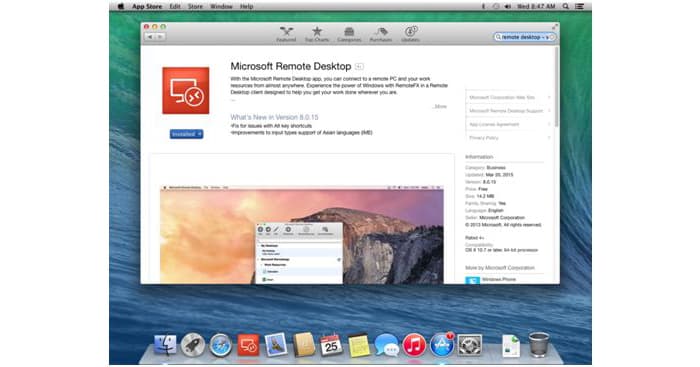
2. Microsoft Remote Desktop را در Finder پیدا کنید و آن را اجرا کنید.
به File > New Finder Window > Favorites > Applications > Microsoft Remote Desktop بروید.
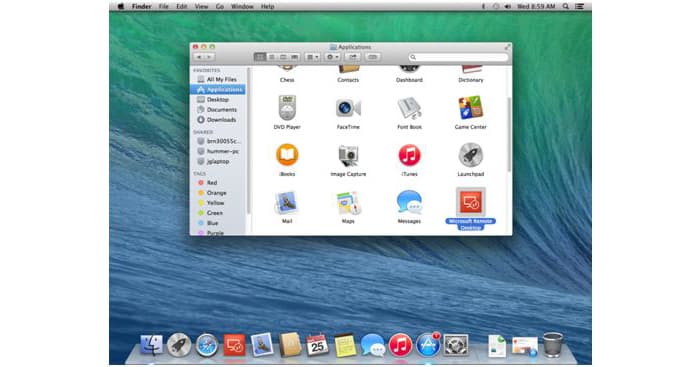
3- پس از باز شدن نرم افزار بر روی گزینه New کلیک کنید.

4. نام، آدرس IP هاست VPS (آدرس پورت در صورت وجود) ، نام کاربری و رمز عبور را که در ایمیل دریافت کرده بودید در فیلد های زیر وارد کنید.
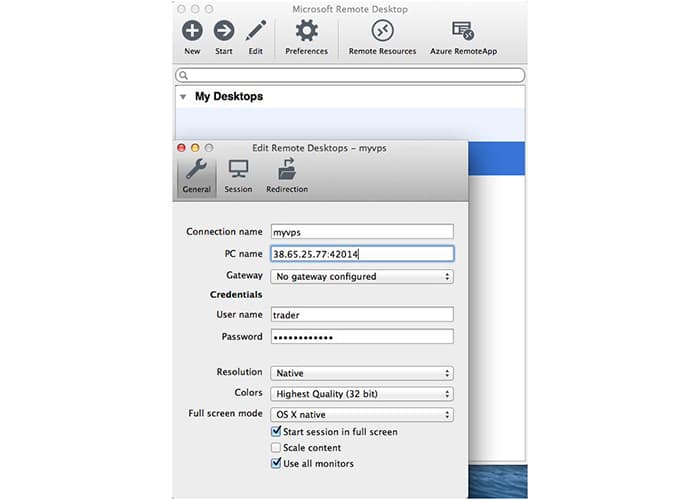
5. برای اتصال به VPS خود، روی کانکشن جدید دوبار کلیک کنید.
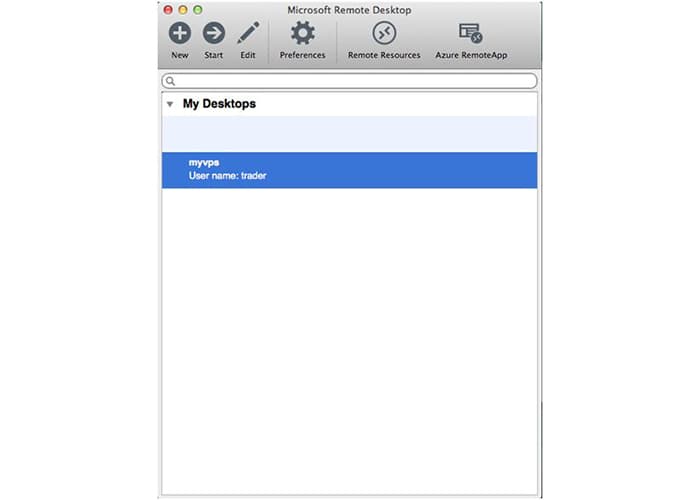
6. شما یک هشدار به خاطر استفاده از Certificate (گواهینامه) دریافت خواهید کرد. اکنون روی “show certificate” کلیک کنید.
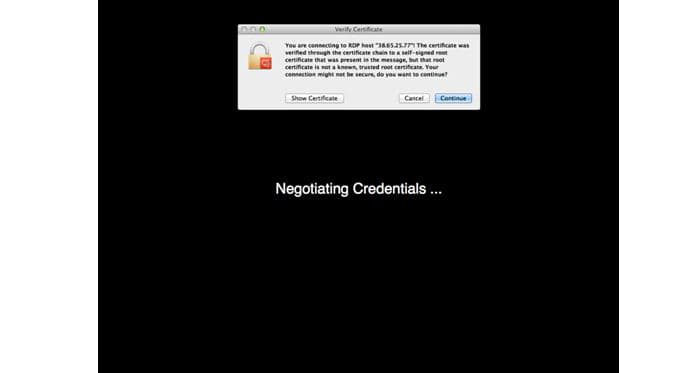
7. برای اینکه در آینده درباره گواهی امضا شده توسط خود اخطار نگیرید، کادر انتخاب «Always trust…» را انتخاب کنید.
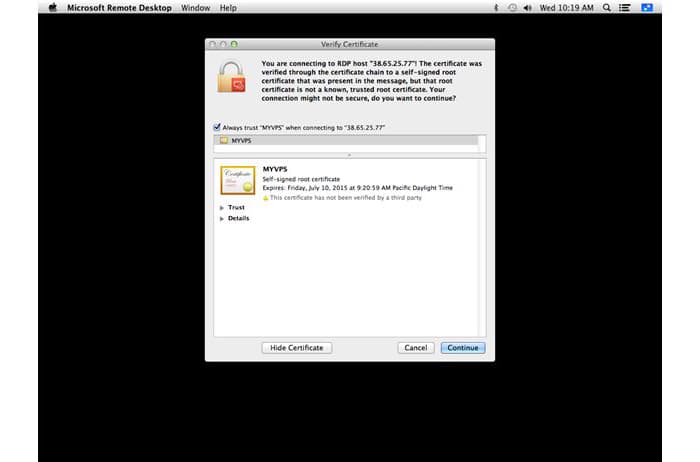
8. نام کابری و رمز عبور حساب MAC خود را وارد کنید در صفحه باز شده وارد کنید تا نصب Certificate تکمیل شود.
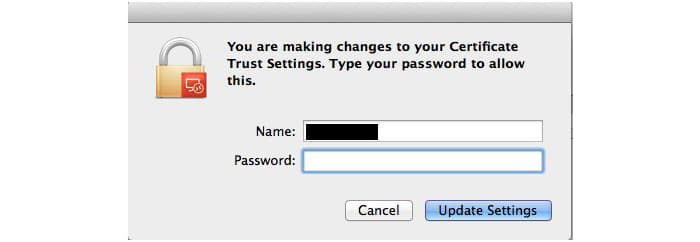
9.برای امنیت VPS خود مجبور خواهید شد در اولین ورود به سیستم رمز عبور را تغییر دهید. لطفا رمز عبور جدید خود را یادداشت کنید تا آن را گم نکنید یا رمزی بگذارید که فراموش نمی کنید.
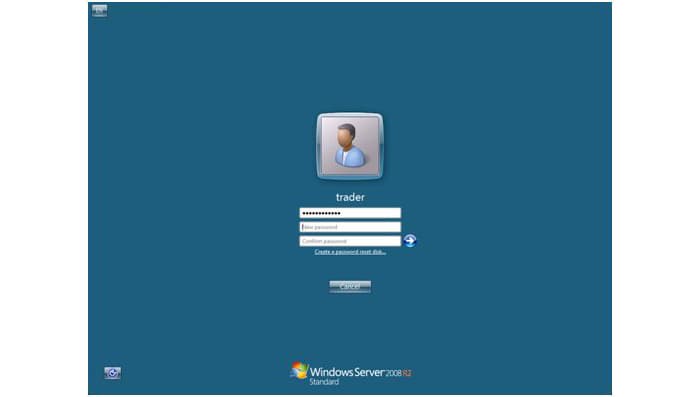
10. پس از نصب Certificate، ارتباط برقرار شده و صفحه دسکتاپ سرور خود را خواهید دید.
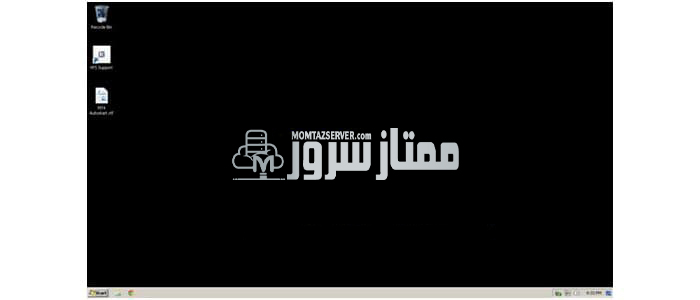
امیدواریم این آموزش به شما کمک کرده باشد.
منبع: forexvps.net




